[업데이트] 놓치지 말아야 할 비디오 배경 제거기 상위 8개
비디오에서 배경을 제거하는 방법을 찾는 것은 시간이 많이 걸리고 어려운 과정일 수 있지만 올바른 도구와 기술을 사용하면 자연스럽게 보이는 결과를 얻을 수 있습니다. 이러한 프로그램을 사용하면 온라인뿐만 아니라 컴퓨터와 모바일에서도 작업할 수 있습니다.
Part 1: 데스크톱에서 유용한 비디오 배경 제거기 4가지
데스크톱 비디오 배경 제거 소프트웨어는 종종 사용자가 보다 포괄적이고 직관적인 사용자 인터페이스를 제공하여 사용자가 보다 쉽게 고급 작업을 수행하고 제어할 수 있도록 합니다.
데스크톱 컴퓨터는 또한 모바일 장치보다 더 많은 처리 능력을 가지고 있어 데스크톱의 비디오 배경 제거 소프트웨어가 대용량 비디오 파일과 복잡한 처리 작업을 보다 효율적으로 처리하는 데 도움이 될 수 있습니다.
1. 데스크탑의 최고 비디오 배경 제거기 - HitPaw Video Object Remover
HitPaw Video Object Remover는 몇 번의 클릭만으로 고품질 비디오를 만들 수 있으며, 매력처럼 비디오의 배경을 기적적으로 제거할 수 있습니다. HitPaw Video Object Remover는 고급 AI 알고리즘을 갖추고 있어 사진과 비디오에서 원하지 않는 물체를 지능적으로 인식하고 제거할 수 있으며 사용자 친화적이고 조작하기 쉽게 설계되었습니다.
HitPaw Video Object Remover의 도움으로 비디오의 배경을 투명하게 쉽게 변경하거나 한 번의 클릭으로 비디오 배경을 채우는 녹색 화면을 유지할 수 있습니다. 이 도구를 사용하는 데 전혀 어려움이 없습니다. 확인해보겠습니다!
- 여러 AI 모델을 사용한 비디오 배경 지우개
- 비디오 배경 제거 및 효과 미리 보기
- 원치 않는 여러 개체를 동시에 제거
- 빠른 비디오 렌더링 및 2초 만에 빠른 내보내기
- 연중무휴 기술 지원을 통해 비디오 배경을 더 잘 제거 가능
특징:
-
1.다운로드 및 설치: 컴퓨터에 HitPaw Video Object Remover를 다운로드 합니다.
-
2.비디오 가져오기: 개체를 제거해야 하는 비디오를 추가하려면 "파일 선택"을 클릭합니다. 또는 비디오를 편집 상자로 끌어다 놓을 수 있습니다.

-
3.배경 채우기 모드 선택: HitPaw Video Object Remover에서 필요한 배경 채우기 모드를 선택합니다.
-
4.비디오 미리보기 및 내보냅니다.

투명하게 : 동영상의 배경이 투명해집니다.

녹색 화면 채우기: 내보낸 비디오는 누락된 부분이 녹색으로 채워집니다.


Tips
온라인에서 정확하고 신속하게 사진 속 원하지 않는 것을 제거해야 하는 경우 HitPaw Online Object Remover를 사용해 볼 수도 있습니다. 흐림 없이 사진에서 원치 않는 개체를 제거하여 온라인에서 사진을 효과적으로 정리할 수 있습니다.
2. Microsoft PowerPoint
Microsoft PowerPoint는 비디오 편집에도 사용할 수 있는 인기 있는 프레젠테이션 소프트웨어입니다. 유용한 기능 중 하나는 비디오 배경을 무료로 제거하는 기능입니다. 이 기능은 영상을 다시 촬영하지 않고 다른 배경을 사용하려는 사용자에게 특히 유용할 수 있습니다. 그러나 배경의 복잡성에 따라 효과가 달라지기 때문에 기대에 미치지 못할 수 있습니다.
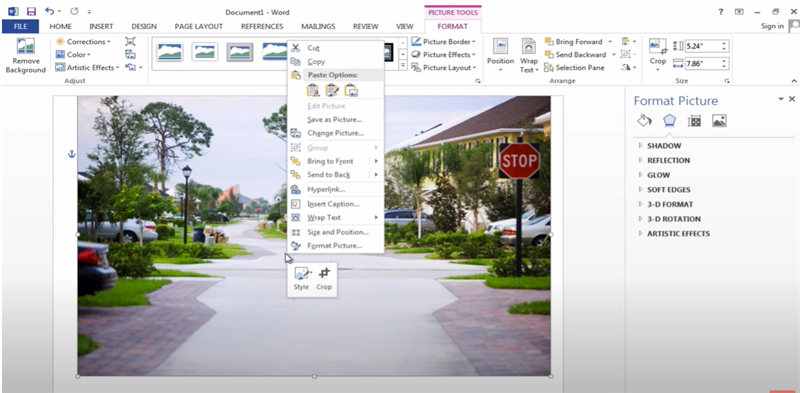
장단점
- 기본적인 편집을 빠르고 쉽게 할 수 있음
- 값비싼 소프트웨어나 고급 기술이 필요하지 않음
- 최종 제품의 품질은 배경의 복잡성 또는 고급 기술 능력에 따라 달라짐
- 흰색 배경을 제거하는 것은 까다로울 수 있음
3. Final Cut Pro X
Final Cut Pro는 Apple에서 개발한 비디오 편집 소프트웨어로 고품질 비디오를 만드는 데 도움이 되는 다양한 도구와 기능을 제공합니다. Final Cut Pro X에서 비디오 배경 제거 기능을 사용하려면 편집할 클립을 선택한 다음 Effects 메뉴에서 해당 기능을 적용하기만 하면 됩니다. Final Cut Pro X는 비디오에서 피사체를 식별하고 배경에서 분리합니다. 다만, 초보자가 사용하기에는 다소 어려울 수 있습니다.
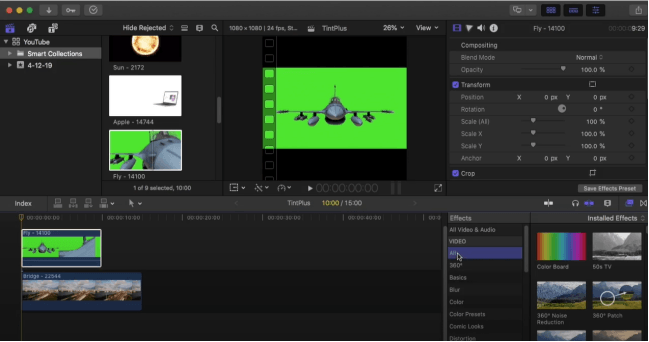
장단점
- HD 비디오 지원
- 360도 VR 편집
- 빠른 렌더링
- Mac 컴퓨터에서만 사용 가능
- 조금 비싼 프로그램
- 초보자들에게는 조금 어려움
4. Adobe Premiere Pro
Adobe Premiere Pro는 비디오 콘텐츠를 만들고 제작하는 방식을 혁신적으로 변화시킨 강력한 비디오 편집 도구입니다. Premiere Pro의 가장 유용한 기능 중 하나는 비디오 배경을 제거하는 기능입니다. 사용자는 새 시퀀스를 생성하고 배경을 그 안으로 드래그한 다음 녹색 화면 영상 아래에 배치할 수 있습니다. 울트라 키 효과를 적용하면 그린 스크린을 제거하고 매트와 가장자리를 미세 조정하여 깔끔하게 마무리를 할 수 있습니다. 그러나 Premiere Pro는 전문가 개인에게 더 적합할 수 있습니다.
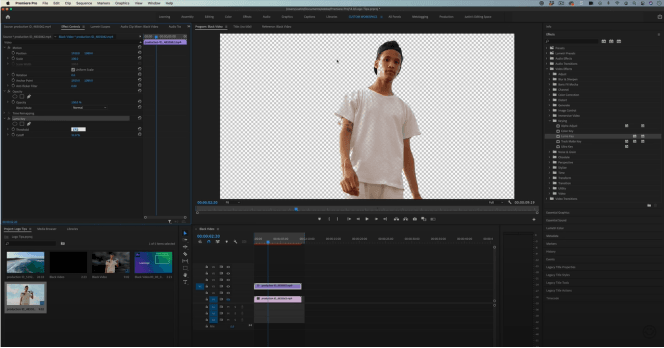
장단점
- 효과 및 모션 그래픽 템플릿
- 여러 비디오 유형
- 유연한 응답 속도
- 전문가 개인에게 가장 적합
- 더 중요한 프로젝트는 작업 중에 시스템을 정지시키거나 프로그램을 중단시킬 수 있음
Part 2. 온라인에서 사용하기 쉬운 비디오 배경 제거기 2개
대부분의 온라인 비디오 배경 제거 도구는 무료이거나 사용하기 쉬운 저렴한 구독 요금제를 제공하며 대부분 편집 프로세스를 간단하고 간단하게 만드는 사용자 친화적인 인터페이스를 갖추고 있습니다. 온라인 비디오 배경 제거 도구를 사용하면 도구 제공자가 모든 업데이트를 처리하므로 사용자는 항상 최신 기능과 개선 사항에 액세스할 수 있습니다.
1. Unscreen
Unscreen은 비디오 배경을 제거하기 위한 간단하고 효과적인 솔루션을 제공하는 혁신적인 도구입니다. 배경을 새 이미지로 교체하거나 단순히 완전히 제거하려는 경우 Unscreen을 사용하면 원하는 결과를 쉽게 얻을 수 있습니다.
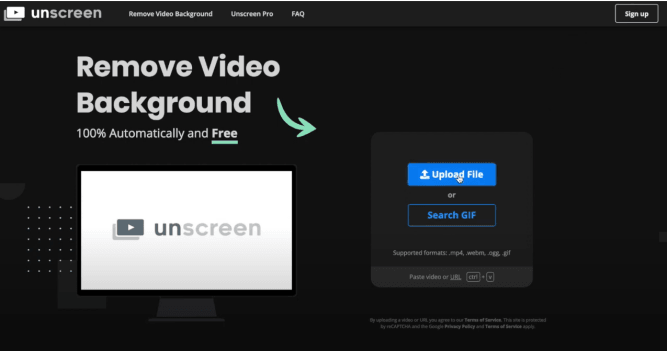
장단점
- 온라인으로 간편하게 액세스
- 등록 필요 없음
- 느린 고객 서비스 응답
- 가격 책정 계획이 가파름
- 온라인 도구는 개인 정보의 보안을 고려해야 함
2. Kapwing
Kapwing은 비디오 배경을 빠르고 쉽게 제거할 수 있는 강력하고 사용자 친화적인 웹 기반 비디오 편집 도구입니다. Kapwing의 직관적인 인터페이스를 통해 비디오를 쉽게 업로드하고 레이어를 선택한 후 "배경 제거" 옵션을 클릭할 수 있습니다. 이어 Kapwing의 AI가 배경을 분석해 자동으로 제거합니다.
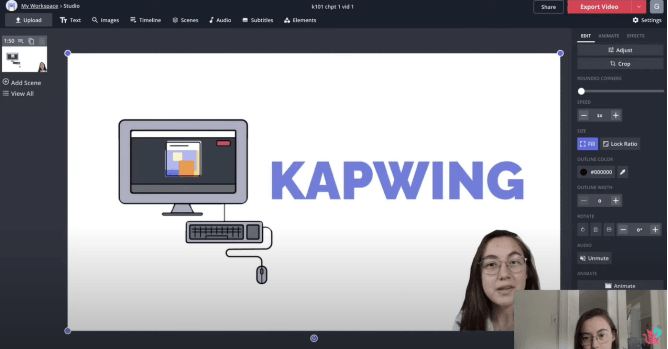
장단점
- 온라인으로 비디오 클립 편집
- 이미지는 비디오 배경을 대체하는 데 사용할 수 있음
- 렌더링에 많은 시간이 소요됨
- 미숙한 고객 서비스
- 온라인 도구는 개인 정보의 보안을 고려해야 함
Part 3. 2개의 뛰어난 비디오 배경 제거 앱
비디오 배경 제거 앱은 휴대가 가능하며 모바일 장치에서 사용할 수 있습니다. 즉, 이동 중에도 비디오를 편집할 수 있으며 데스크탑 컴퓨터에 얽매일 필요가 없습니다.
1. KineMaster (Android and iOS)
KineMaster에서 비디오 배경 제거기를 사용하려면 녹색 벽을 배경으로 사용하여 비디오를 녹화하는 것으로 시작할 수 있습니다. KineMaster를 열고 미디어 섹션으로 이동한 다음 비디오 클립을 추가할 레이어를 선택하고 비디오를 업로드합니다. 크로마 키 기능을 활성화하고 색상 선택기 도구를 사용하여 배경에서 녹색을 선택합니다. 이렇게 하면 동영상에서 녹색 화면이 제거되고 투명 화면으로 대체됩니다.
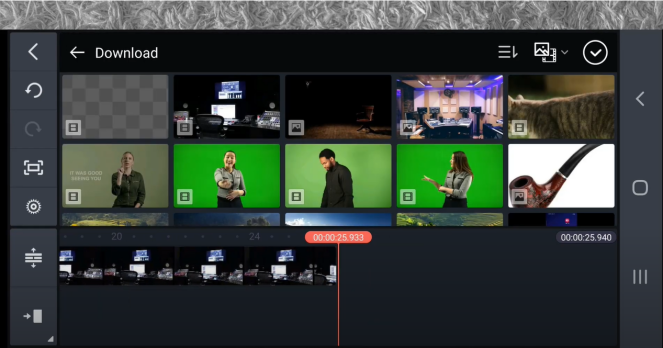
장단점
- 사용자 친화적인 인터페이스
- 슬라이더와 색상 선택기 도구를 사용하여 크로마 키 효과를 정밀하게 조정
- 고급형 장치만 레이어드 비디오를 지원
- 추가 효과 및 전환은 Pro 업그레이드를 통해서만 액세스
2. Chromavid (Android and iOS)
Chromavid는 스마트폰용으로 설계된 강력한 비디오 편집 도구로 멋진 영화를 쉽게 만들 수 있습니다. 이미지를 선택했으면 "계속"을 클릭하고 비디오에 사용할 배경색을 선택합니다. 그런 다음 비디오 녹화를 시작하면 Chromavid가 비디오의 배경을 자동으로 제거하고 선택한 색상이나 이미지로 교체합니다.
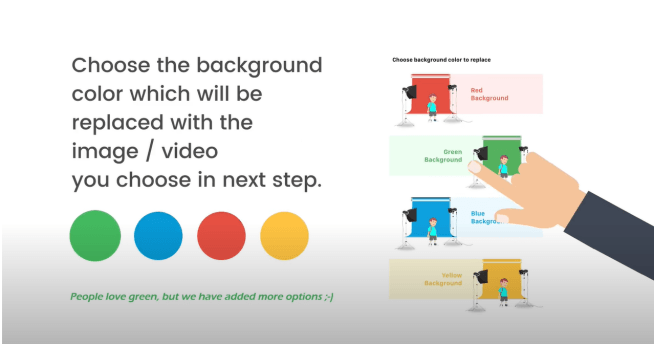
장단점
- 온라인 창의성 공유를 위한 소셜 공유 도구
- 워터마크 없는 동영상은 Chromavid Plus 요금제로 제작
- 계정을 만드는 데 너무 많은 개인 정보가 필요
결론
이 기사에서는 각 플랫폼에 대한 비디오 배경을 제거하는 몇 가지 좋은 방법을 추천합니다. 눈에 보이는 흔적을 남기면서 놀라운 결과를 얻을 수 있으며, 처음부터 없었던 것처럼 보이는 이미지와 비디오를 생성할 수 있습니다.
언급된 다양한 도구 중에서 .HitPaw Video Object Remover는 전체 비디오 배경 제거를 제공하는 최고의 비디오 배경 제거기로 권장됩니다. 초보자가 쉽게 시작할 수 있도록 돕고 전문가는 소셜 미디어 플랫폼에서 청중을 놀라게 할 수 있는 눈길을 끄는 비디오를 만들 수 있습니다. AI 기반 비디오 배경 지우개가 필요한 사람에게 적극 권장합니다.






 HitPaw VikPea
HitPaw VikPea HitPaw FotorPea
HitPaw FotorPea



기사 공유하기:
제품 등급 선택:
김희준
편집장
새로운 것들과 최신 지식을 발견할 때마다 항상 감명받습니다. 인생은 무한하지만, 나는 한계를 모릅니다.
모든 기사 보기댓글 남기기
HitPaw 기사에 대한 리뷰 작성하기